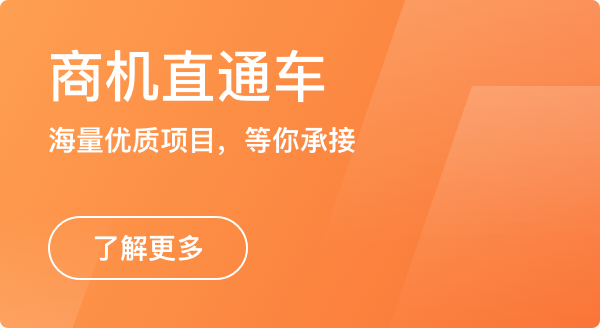EPR6-S是武汉迈信电气技术有限公司在上一代EPR6基础推出的新一代工业机器人伺服驱动器。其全新的六轴单指令控制模式、六轴单EtherCAT站点模式(单站点多轴模式)大大提升了系统的稳定性,并且在轴同步性上也做到了业内顶级水平。

什么是单站点多轴
单站点多轴指的是一个EtherCAT站点对六个轴同步收发通讯指令。
传统伺服驱动器在工业机器人系统中使用一台伺服驱动一台电机,每个驱动器对应一个EtherCAT站点。该模式接线繁琐,稳定性低且轴同步性能得不到提升。拼接型的多合一驱动器在EtherCAT通讯模式上也是串行构架,在驱动器内部将六个子驱动板用网线相连接,除通讯板或主控板外每个子板为一EtherCAT站点。

▲ 国产机器人伺服驱动器的发展

单站点多轴设备的优点
传统的控制柜对比装配EPR6-S伺服控制柜,仅装配一台伺服驱动器,接线简单,整个系统具有唯一的一对EtherCAT站点。

EPR6-S如何做到单站点多轴


单站点多轴PDO数据分配

EPR6-S适配的控制器厂家

机器人控制器升级单站点多轴方案指南
纳博特、宝元等主流控制器厂家已提供针对EPR6-S的单站点多轴方案专用升级包,请客户咨询销售或前往迈信官网下载中心下载。
与纳博特机器人控制器适配
纳博特机器人控制器示教器软件升级
1. 将升级文件(.zip格式,不需解压缩,且文件名内不可以有括号等特殊字符)放入U盘的根目录下,(U盘必须为FAT32格式)将U盘插入示教器的USB接口。

2. 点击【设置】-【系统设置】-【版本和升级】下方的【检测升级】按钮。

3. 在列表中选择自动检测出的升级文件。
4. 点击【确定】按钮。
5. 升级成功后示教器会自动重新启动,待重启后升级成功。
上传文件
下载最新的EPR6纳博特固件程序,若要上传ENI文件等文件到控制器中,请遵循以下步骤:
1. 准备一台电脑、一个U盘;
2. 在U盘中新建一个文件夹,名为upgrade;

3. 将要上传的文件放入upgrade文件夹内;

4. 4. 将U盘插入示教器的USB接口;
5. 打开设置-系统设置-版本升级界面;
6. 点击上传文件按钮;

7.在弹出的已检测到的文件中选择要上传的文件,并点击确定按钮。
与宝元机器人控制器适配
1.切换到高权限

2. 点击右上角,权限切换成系统权限等级,系统密码:6666
如下图操作,在对话框如输入密码


3. 准备U盘升级系统前将升级文件解压至U盘Setup(注意大小写) 文件夹内

4. 删除制造商文档

5. 档案传输将U盘插入USB口,上方显示系统侧,下面显示U盘侧

6. 点击档案传输开启对话框点击右上角的箭头所指会出现各种子档案名称

7. 插上 U 盘后会显示如下红框

8. 点击全部选取,然后再点击汇入,如下图显示


EPR6-S订货号